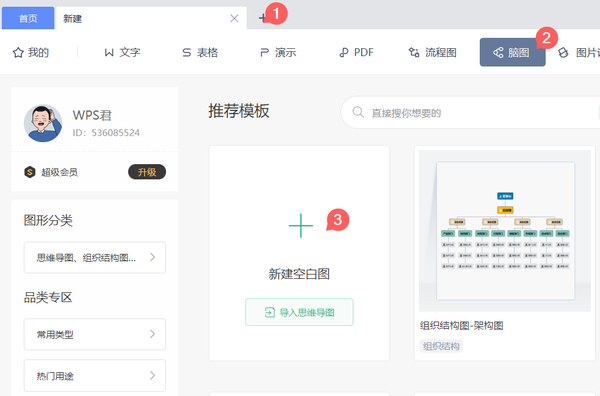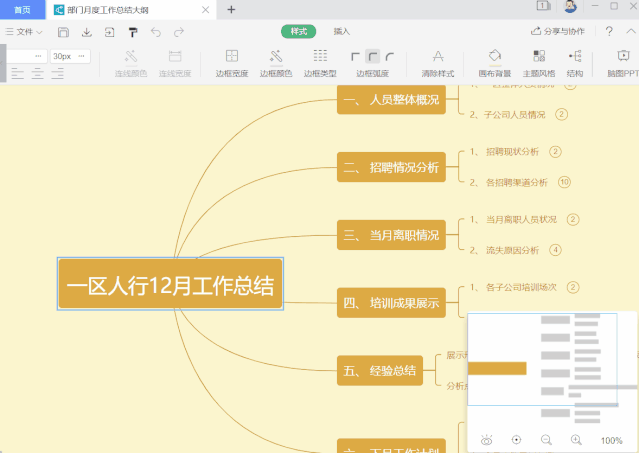PPT为什么那么耗时间(不会做ppt怎么办好烦)
每次制作 PPT,光是列大纲就要花上不少时间。
更让人头大的是,大纲写完了,还要把内容重新输入到 PPT 中。过程稍显麻烦。
今天,给大家带来了 2 个好用的技巧:既能让你快速列大纲,也可一键让大纲自动转 PPT。
01
列大纲的「大杀器」
也是日常整理思路的好助手
列大纲的好处,是能让创作的内容始终围绕着中心点展开,不容易偏题,明确想表达的重点。
基于这样的特点,能够聚焦某个中心话题、逐步向外发散思路的「思维导图」逐渐盛行。
再复杂的内容,只要通过「思维导图」逻辑抽丝剥茧,就能明确解释清楚,让人一目了然。比如说工作总结报告:
目前,WPS 电脑版、手机版均可免费使用思维导图功能。
仅需在新建时选择脑图、思维导图即可开始厘清思路。快速且轻松地将复杂模糊的文字、想法转换成一张清晰直白的脑状图。
WPS;思维导图
相信这样列大纲的方式,不仅能锻炼你个人的抽象思维能力,还可降低许多潜在的沟通成本(思路让人一目了然)。
WPS 电脑版操作入口:
02
列好大纲后
思维导图一键转为 PPT
在以往,可能画好思维导图、需要制作 PPT 时,你还需将前者的结构和内容逐个复制粘贴到后者中。
一件事做两遍,效率当然很低。这也恰恰是很多人不用思维导图列大纲的「致命」原因。
但作为大家贴心的办公助手,WPS 全新的「脑图PPT」功能,可以帮你一键将思维导图转换为 PPT。
(仅支持电脑版)
转换的整个过程中,不需要跳转到其它界面,仅需在 WPS 思维导图界面中点击右上角的「脑图PPT」按键,即可自动完成转换:
如果你对转换的 PPT 不满意,请别着急!脑图PPT 还有两大实用功能:
❶ 更换风格
当生成的 PPT 风格不满意时,点击左上角的「更换风格」即可提供多款精美的全局模板,喜欢哪种点应用就完事了,So easy~
❷ 智能排版
倘若你对现成的风格模板不满意,也不必担心!点击界面底部的「智能排版」,WPS 将会通过 AI 技术自动提供更多适合的模板,点击使用即可。
怎么样,这样「列大纲、制作PPT」方便吧?
后续 PPT 的内容,你甚至完全可以直接在 WPS 的思维导图里完成。哪怕思维导图内容修改也不怕,PPT 导出也只是一个按键的功夫!